Introduzione
In questo documento viene descritto come importare gli adattatori atomici come flusso di lavoro atomico.
Premesse
Come da questo documento - https://docs.cloudcenter.cisco.com/display/ACTIONORCHESTRATOR/Action+Orchestrator+5.0.0
Il supporto dovrebbe fornire ai clienti accesso/informazioni sugli adattatori o sulle schede atomiche come flussi di lavoro atomici. tra cui Azure, Vmware, Kubernetes, DNAC, UCSD e così via
Come importare adattatori/adattatori atomici come flusso di lavoro atomico?
Questa è la procedura per importare gli adattatori atomici. Per visualizzare una registrazione, fare clic qui.
Riproduci registrazione
Password: 7NqHgvXV
Nota: a causa delle modifiche apportate alle cartelle di importazione/esportazione, è necessario disporre di AO versione 5.0.1 o successiva.
- Accedere a questo sito git: https://github.com/cisco/ActionOrchestratorContent
- Se non si dispone di un account utente git, è necessario crearne uno.
- Aprire Action Orchestrator, passare alla pagina Admin, quindi fare clic sul collegamento Git Repository, come mostrato nell'immagine.
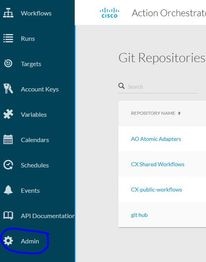
- Fare clic su NEW GIT REPOSITORY.
- Assegnare al repository un nome visualizzato.
- In Chiavi account predefinite, fare clic su NEW, quindi selezionare Git Password-Based Credentials.
- Assegnare alla chiave dell'account un nome visualizzato e quindi inserire l'utente e la password git creati nel passaggio 2 (se già esistenti, non è necessario crearne uno).
- Per il protocollo, fare clic su HTTPS.
- Per TIPO REPO API REST, selezionare GITHUB.
- Nell'input REPO dell'API REST inserito in api.github.com/repos/cisco/ActionOrchestratorContent.
- Lascia il ramo come principale.
- È necessario inserire un percorso di codice a seconda di ciò che si desidera utilizzare. Se si desidera ottenere gli adattatori atomici (come ACI, UCSD, Kubernetes, ecc.) è necessario inserire il percorso del codice come /atomic-actions. Se si desidera ottenere gli esempi del flusso di lavoro, è necessario inserire il percorso del codice come /workflow-samples. Se si desidera utilizzare entrambi i tipi di connessione, sarà necessario creare due connessioni git separate.
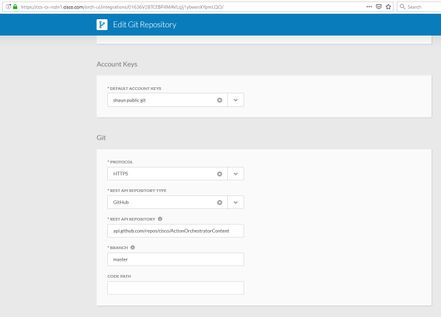
- Fare clic su Sottometti per creare la connessione al repository.
- Importare quindi gli adattatori atomici.
- Fare clic sull'area Workflow.
- Fare clic su Import (Importa).
- Selezionare il REPO GIT appena creato.
- Selezionare quindi il nome file (adattatore atomico) appropriato da importare e selezionare la versione desiderata.
- Selezionare la casella IMPORT AS NEW WORKFLOW(CLONE) (IMPORTA COME NUOVO WORKFLOW (CLONE)).
- Fare clic su IMPORT (IMPORTA).
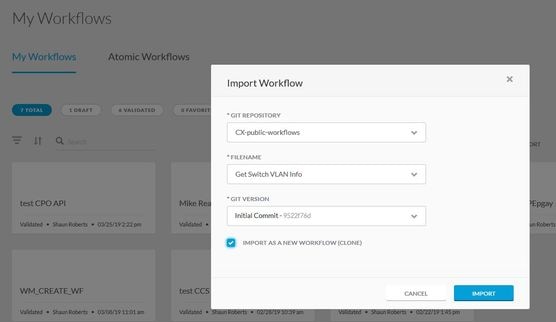
- Il flusso di lavoro importa e quindi è disponibile per l'utilizzo nella casella degli strumenti in Attività.
Nota: il workflow viene importato sotto l'intestazione ATOMIC WORKFLOW nell'area Workflow.
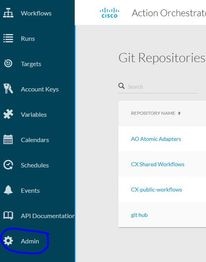
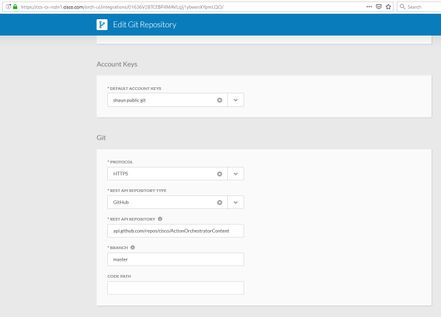
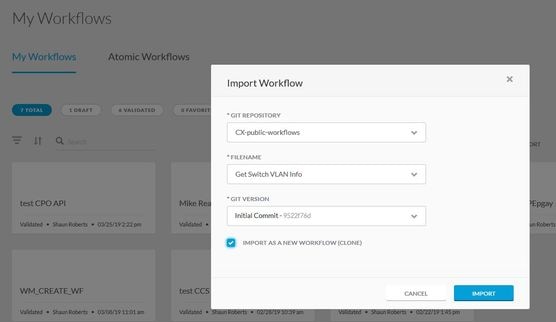
 Feedback
Feedback